So überträgt man Musik vom PC auf iPhone 8
Oct 15, 2025 • Filed to: Tipps für iOS und iPhone • Proven solutions
Verabschieden Sie sich von der steinalten Methode, Musik zu übertragen! Wenn Sie erfahren möchten, wie man Musik auf das iPhone 8 übertragen kann, und das vom Computer, iPhone, iPod, Android oder einem anderen Gerät aus, dann sind Sie hier genau richtig. Fast jeder iOS-Benutzer hat große Mühe, ihre Musik von verschiedenen Geräten auf das iPhone zu übertragen. Und da der Vorgang über iTunes ziemlich mühsam sein kann, ist es für viele keine richtige Option. Daher haben wir in diesem Beitrag eine schnelle und problemlose Möglichkeit für Sie zusammengestellt, wie Sie auch ohne iTunes Ihre Musik verwalten können. Lesen Sie weiter und erfahren Sie, wie man von verschiedenen Geräten Musik zum iPhone 8 überträgt.
Teil 1: Wie überträgt man Musik vom PC auf iPhone 8
Verwalten Sie blitzschnell Ihr iOS-Gerät mit der Unterstützung von dr.fone. Mit diesem äußerst sicheren und effektiven Tool können Sie Ihre Daten nahtlos von einem Gerät auf ein anderes übertragen und sogar Musikdateien ganz einfach vom PC auf das iPhone 8 oder umgekehrt übertragen. Dank der benutzerfreundlichen Oberfläche ist dieser Vorgang kinderleicht.

dr.fone - Telefon-Verwaltung (iOS)
Übertragen Sie Musik auf das iPhone 8 vom PC mit nur einem Klick!
- Übertragen, verwalten, exportieren und importieren Sie Ihre Musik, Fotos, Videos, Kontakte, SMS, Apps usw.
- Sichern Sie Ihre Musik, Fotos, Videos, Kontakte, SMS, Apps usw. auf dem Computer einschließlich einfacher Wiederherstellung.
- Handy zu Handy Transfer - Übertragen Sie alles zwischen zwei Handys.
- Übertragen Sie Musik, Fotos, Videos, Kontakte und Apps auf das iPhone XS/XR/X/8/7/6S/6S/6(Plus).
- Hervorgehobene Funktionen wie iOS/iPod reparieren, iTunes Library neu erstellen, Datei-Explorer, Klingelton-Maker.
- Vollständig kompatibel mit iOS 7, iOS 8, iOS 9, iOS 10, iOS 11, iOS 12 und iPod.
Um zu lernen, wie man Musik vom PC auf das iPhone 8 übertragen kann, folgen Sie einfach diesen Anweisungen:
Schritt 1: Laden Sie dr.fone herunter, installieren Sie es auf Ihrem System und starten Sie die Anwendung. Schließen Sie gleichzeitig Ihr iPhone 8 an das System an und warten Sie, bis dr.fone es erkennt. Nachdem das Handy erkannt wurde, steht das Interface mit dem Begrüßungsbildschirm zur Verfügung. Wählen Sie die Option “Telefon-Verwaltung”.

Schritt 2: Gehen Sie nun auf "Musik", um Ihre Musik zu verwalten. Hier können Sie sich alle bereits auf Ihrem iPhone gespeicherten Musikdateien einzeln ansehen. Im linken Bereich können Sie weitere Musik aus iTunes, Podcasts, Hörbüchern und mehr auswählen.
Schritt 3: Um Musik vom PC auf das iPhone 8 zu übertragen, klicken Sie in der Symbolleiste auf die Option "Importieren". Von hier aus können Sie entweder Dateien oder einen ganzen Ordner hinzufügen.
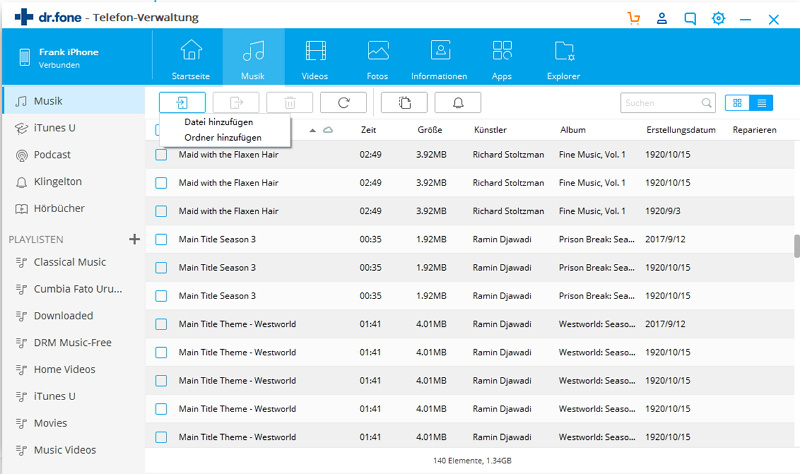
Schritt 4: Nach der Auswahl öffnet sich ein Browserfenster. Wählen Sie einfach die gewünschten Musikdateien aus und fügen Sie Songs zu Ihrem iPhone 8-Speicher hinzu.
Schritt 5: Öffnen Sie neben Musik einfach ein weiteres Fenster ziehen Sie Ihre Musikdateien einfach aus dem Explorer in das TunesGo-Interface.
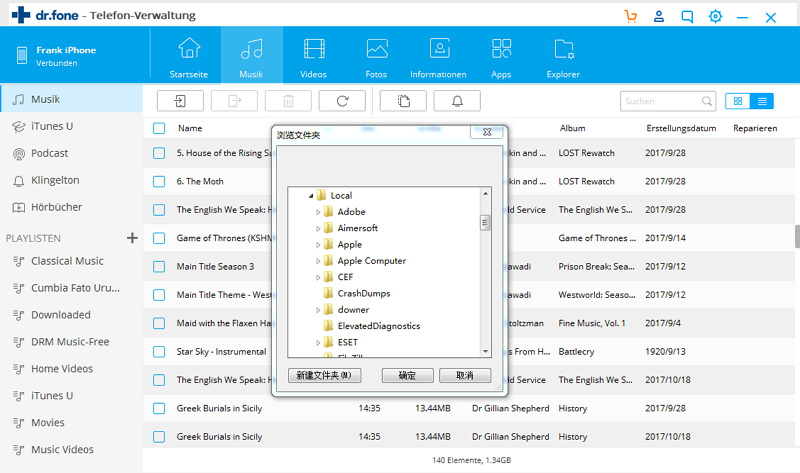
Teil 2: Wie man Musik von anderen Geräten (iPod, iPhone, Android und mehr) auf das iPhone 8 übertragen kann
Mit dr.fone - Telefon-Verwaltung (iOS) kann man nur die Daten zwischen PC und das iPhone übertragen. Aber dr.fone mit allen führenden Geräten für Android, iOS, Windows und mehr kompatibel ist, kann man problemlos Dateien von einer Plattform auf eine andere übertragen. Dann versuchen Sie mit dr.fone - Telefon-Transfer. Schließen Sie dazu einfach beide Geräte an und schon können Sie Ihre Musikdateien von einem Handy zum anderen übertragen. Und wenn Sie Musik von einem anderen iOS oder Android-Gerät auf das iPhone 8 übertragen möchten, führen Sie einfach die folgenden Schritte aus:
Schritt 1: Nachdem Sie dr.fone - Telefon-Transfer auf Ihrem System installiert haben, können Sie es einfach starten und beide Geräte mit Ihrem Computer verbinden. dr.fone - Telefon-Transfer erkennt automatisch beide Geräte. Das Quellgerät können Sie über ein Dropdown-Menü in der linken oberen Ecke des Bildschirms überprüfen.

Schritt 2: Nachdem Sie Ihr Gerät ausgewählt haben, können Sie auf Musik klicken, um alle auf dem Quellgerät gespeicherten Musikdateien zu sehen.
Schritt 3: Wählen Sie die Musikdateien aus, die Sie verschieben möchten und klicken Sie auf "Kopieren". Von hier aus können Sie die alle Musikdateien dann auf Ihr neues iPhone 8 übertragen.
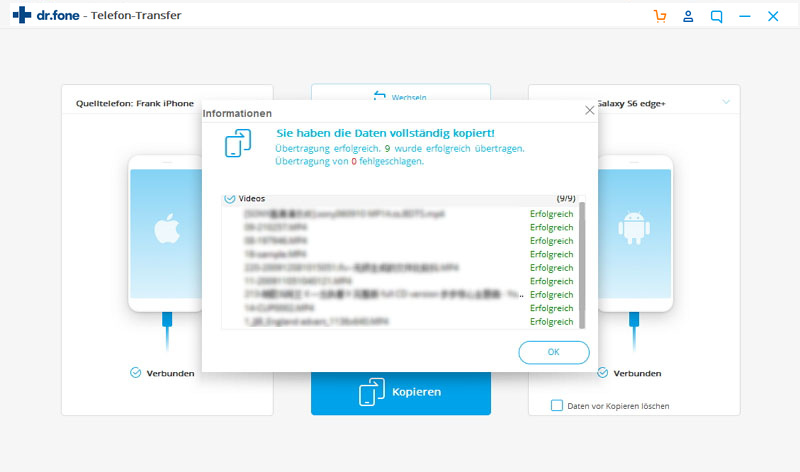
Wie Sie sehen können, funktioniert die Übertragung von Musik auf das iPhone 8 von verschiedenen Quellen mit GoTunes ganz einfach. Sie können nicht nur Ihre Inhalte vom PC auf das iPhone übertragen (und umgekehrt), sondern auch Ihre Musik von einem iOS/Android-Gerät auf ein anderes übertragen. Neben Musik unterstützt TunesGo auch alle anderen wichtigen Datendateien wie Kontakte, Nachrichten, Fotos, Videos, Notizen, etc. Es hat eine benutzerfreundliche Oberfläche und liefert 100% sichere und zuverlässige Ergebnisse. Nutzen Sie es noch heute und verwalten Sie Ihr iPhone ohne Probleme.
Telefonübertragung
- Daten von Android erhalten
- Übertragung von Android auf BlackBerry
- Importieren/Exportieren von Kontakten zu und von Android-Telefonen
- Apps von Android übertragen
- Übertragung von Andriod auf Nokia
- Android zu iOS übertragen
- Übertragung von Andoid auf iPhone
- Übertragung von Samsung auf das iPhone
- Samsung zu iPhone Übertragungstool
- Übertragung von Sony auf das iPhone
- Übertragung von Motorola auf das iPhone
- Übertragung von Huawei auf das iPhone
- Übertragung von Android auf iPod
- Fotos von Android auf das iPhone übertragen
- Übertragung von Android auf iPad
- Videos von Android auf das iPad übertragen
- Daten von Samsung erhalten
- Daten an Samsung übertragen
- Übertragung von Sony auf Samsung
- Übertragung von Motorola zu Samsung
- Samsung Switch-Alternative
- Samsung-Dateiübertragungssoftware
- LG-Übertragung

Allrounder-Lösung für Smartphone






















Julia Becker
staff Editor